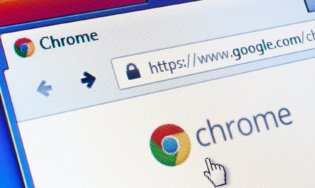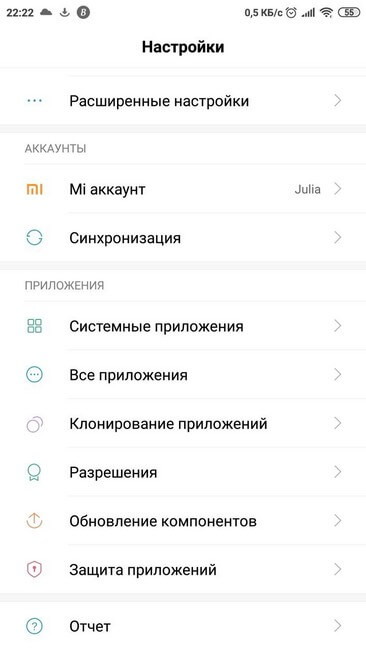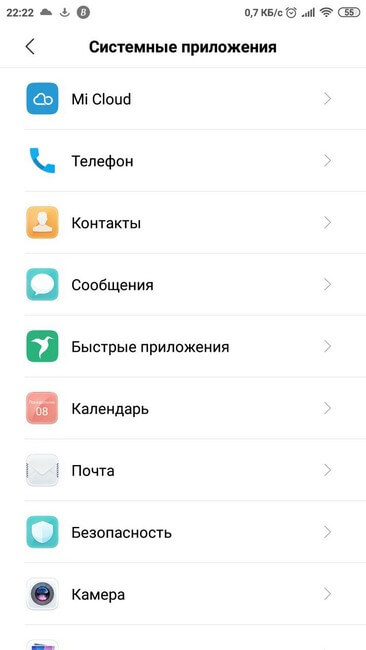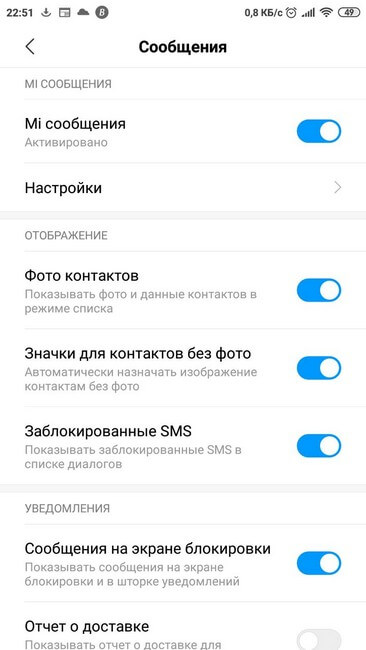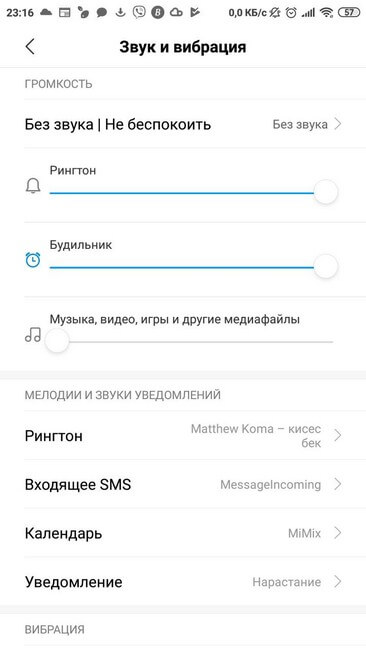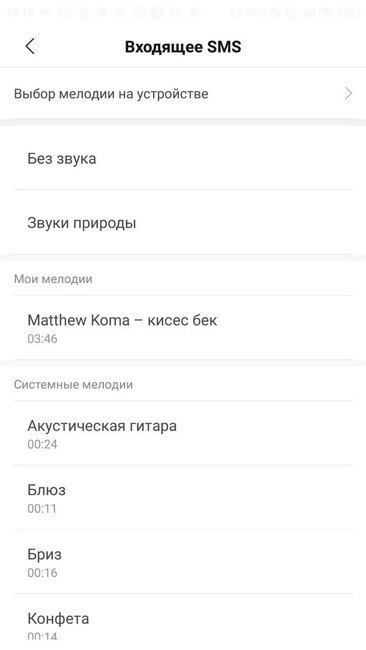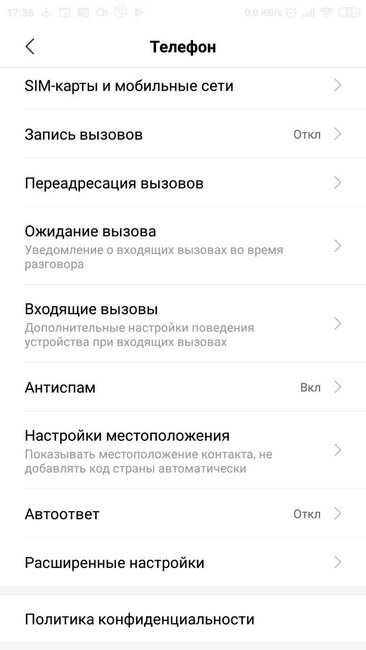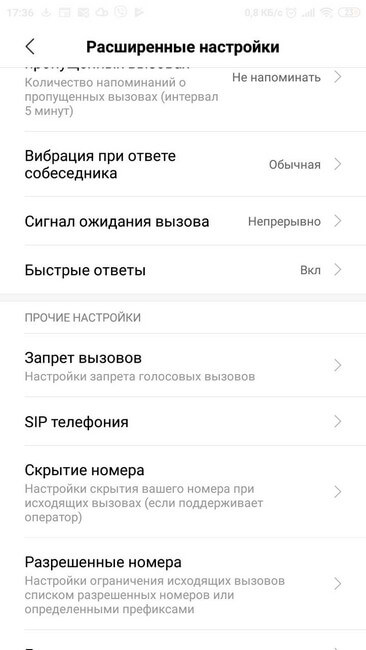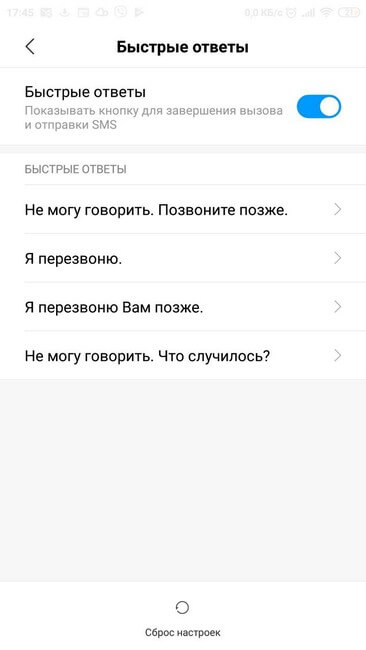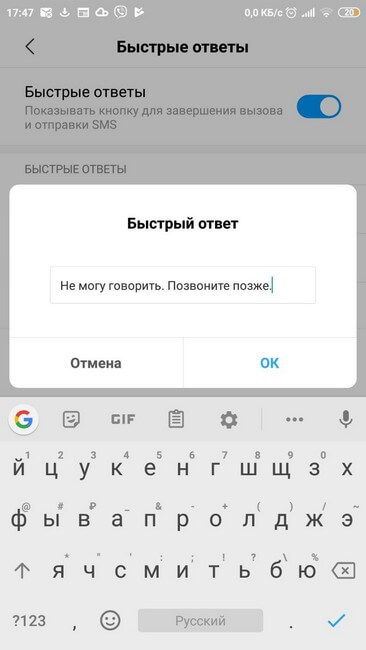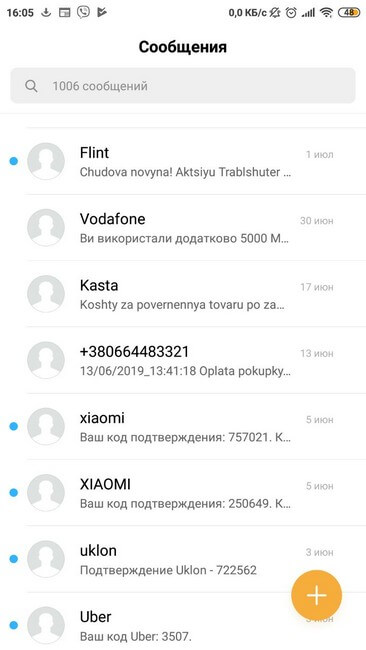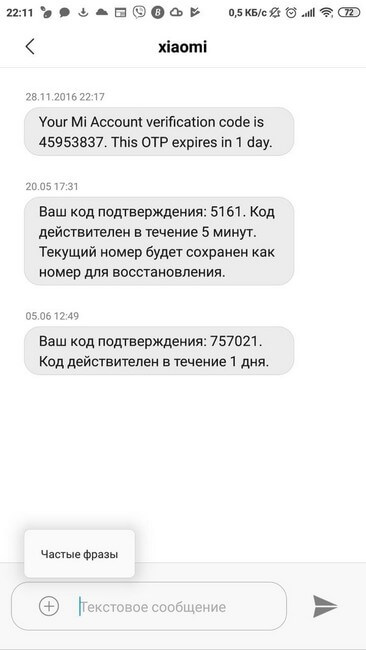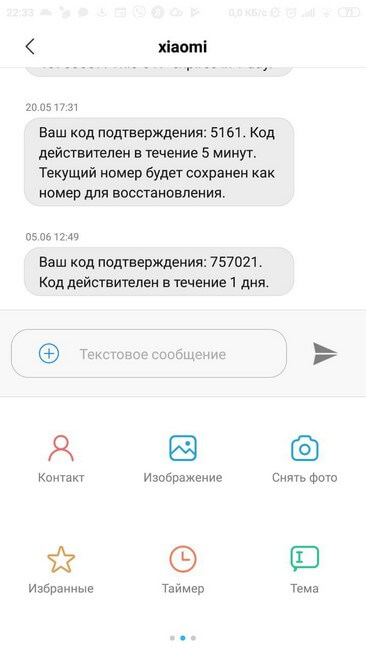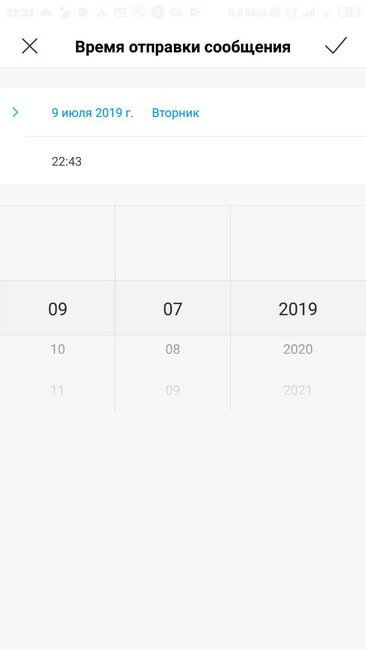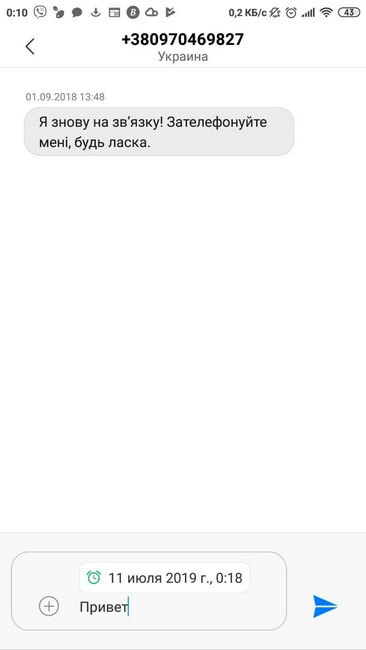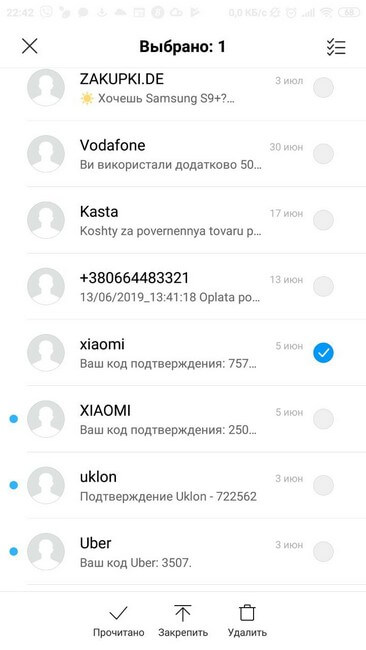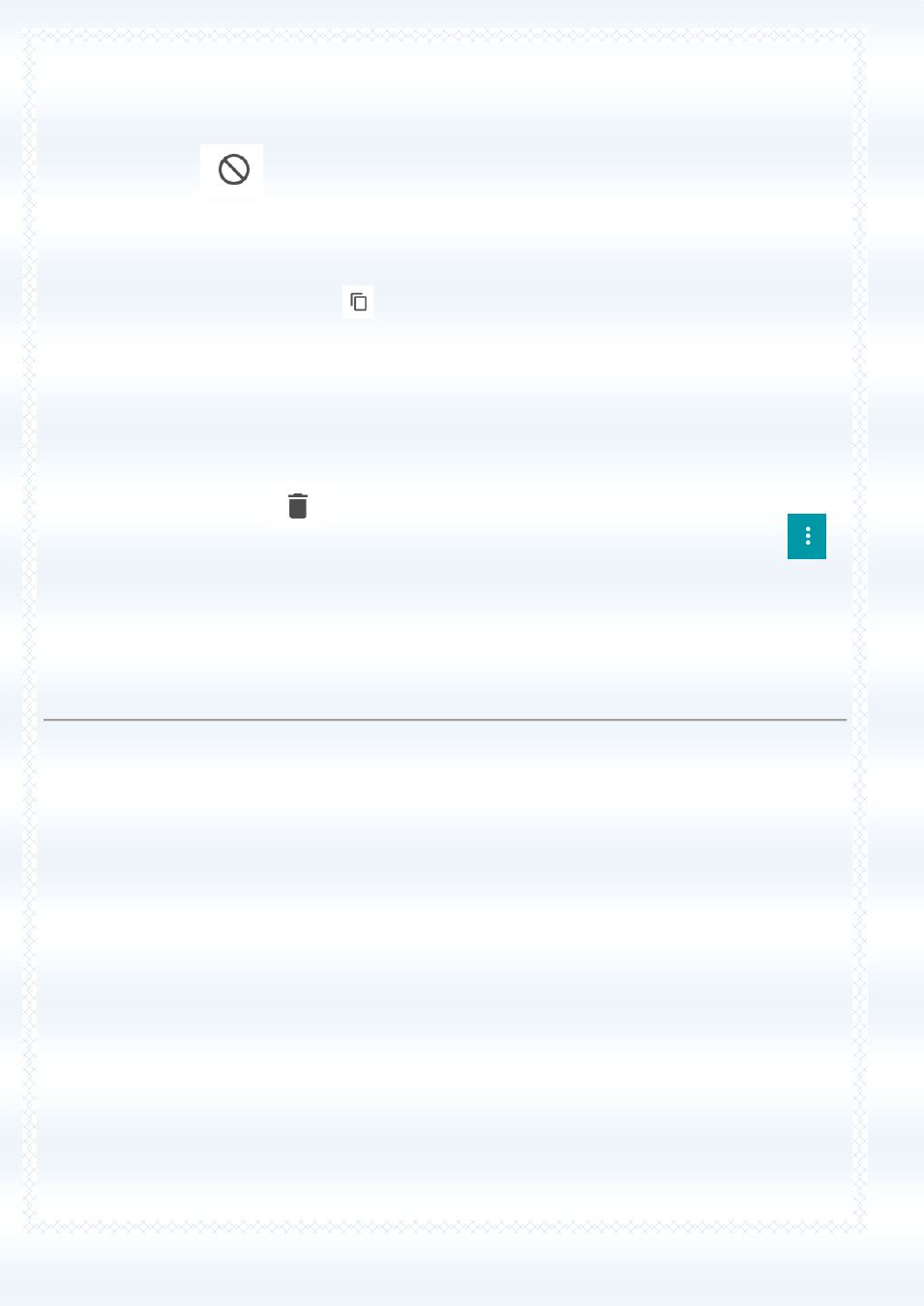СМС со смартфона можно писать полностью бесплатно
СМС или Short Message Service — служба коротких сообщений, которая постепенно уходит в прошлое. Тем не менее, от общения посредством переписки никто отказываться не собирается. Это быстро, удобно и иногда остается единственным способом передать информацию, когда позвонить невозможно.
Но отправить смс сегодня — удовольствие не из дешевых, если, конечно, в тариф не входит пакет смс-сообщений или они не являются безлимитными, опять же в рамках выбранного тарифного плана у мобильного оператора. Однако, тут все просто! На дворе 21 век, технологии движутся вперед, и на смену обычным смскам давно пришли современные мессенджеры. Вариантов много, главное, подобрать для себя самое удобное приложение.
Тут нужно учитывать, что бесплатными сообщения будут только в том случае, если вы используете сеть вай-фай, например, на работе или в кафе. В ином случае, за интернет все равно придется заплатить — за домашний вай-фай или мобильный 4G.
Также при отправке сообщений с мессенджеров требуется, чтобы такое же приложение стояло у получателя. Но с этим проблем уже не бывает, и самые популярные программки есть практически у всех. Кроме того, установленный на телефон мессенджер сканирует телефонную книгу контактов и показывает, у кого из ваших друзей и знакомых уже стоит такая программа, а, значит, им можно написать таким способом.
Самый популярный и общедоступный мессенджер. Работает на любой ОС смартфона. Его функционал:
- Сообщения
- Групповые чаты
- Обмен фото и видеофайлами, отправка документов
- Голосовые сообщения
- Множество смайлов и стикеров
- Видеозвонки
Позволяет отправлять сообщения даже с компьютера. Для этого нужно открыть веб-версию приложения web.whatsapp.com и авторизоваться с помощью аккаунта на смартфоне.
Viber
Следующий по популярности мессенджер для бесплатного обмена сообщениями. Обладает таким же функционалом, как и WatsApp. Из особенностей — возможность звонить на обычные номера тем, у кого нет этого приложения. Правда, эта опция платная.
И еще одно преимущество — возможность вести скрытую переписку, которую можно скрыть от посторонних любопытных глаз, поставив пароль на определенный чат.
Есть версия для компьютера. Программу нужно скачать, установить и синхронизировать с приложением на мобильном телефоне.
Telegram
Одно из новых приложений, которое уже успело завоевать популярность. Отлично подходит для обмена бесплатными сообщениями через интернет.
Позволяет отправлять сообщения не только другу, но и самому себе, добавив необходимую информацию в папку Избранное, где она будет храниться столько, сколько нужно.
Кроме смартфона, можно установить на компьютер, планшет и даже на несколько телефонов, используя один аккаунт, чего в случае с двумя предыдущими приложениями сделать не получится.
Плюс в том, что в одном приложении можно ставить несколько аккаунтов с разными номерами телефонов и быстро переключаться между ними при необходимости. Так, например, можно разграничить личные и рабочие сообщения.
Skype
Ну и, конечно же, скайп — такой привет из прошлого, который пытается приспособиться под изменившуюся реальность. В отличие от предыдущих программ здесь не требуется вводить номер телефона, а пользователи идентифицируются с помощью Skype ID.
Функционал все тот же — можно отправлять бесплатные сообщения, звонить по аудио и видеосвязи, организовывать групповые звонки. Ставится как на смартфон, так и на компьютер.
Все приложения устанавливаются на телефон из магазина Google Play для телефона на андроиде и App Store — для айфонов.
А каким приложением для обмена сообщениями пользуетесь вы? Какие плюсы и минусы находите для себя?
Если понравилась статья, ставьте палец вверх и подписывайтесь на наш канал . Дальше — еще больше полезного и интересного!
Источник статьи: http://zen.yandex.ru/media/technosovet/sms-so-smartfona-mojno-pisat-polnostiu-besplatno-5e062ef174f1bc00ae3181e8
Как на Android отправлять бесплатные SMS-сообщения через интернет
В последние несколько лет привычные некогда смски практически полностью вышли из нашего обихода. Поэтому многие операторы банально перестали включать их в стандартный тариф, предлагая либо купить пакет за фиксированную плату, либо оплачивать каждое отправленное сообщение по цене получаса междугородних разговоров. Само собой, платить за возможность отправить текстовое послание, которое нельзя снабдить ни стикером, ни другим вложением, не хотел никто, и постепенно переписка перекочевала в мессенджеры. Но что, если я скажу вам, что смски могут быть не только бесплатными, но и по содержанию не отличаться от посланий в мессенджерах?
SMS могут быть бесплатными. На Android так точно
Само собой, речь идёт не совсем о тех смсках, которые передаются по стандарту SMS (Short Message Service), а об RCS (Rich Communication Service). В отличие от SMS, RCS имеют увеличенный до 8000 знаков лимит в текстовых посланиях, позволяют отправлять стикеры, эмодзи, а также медиавложения, но при этом, как и SMS, работают через сотовую сеть. Это делает их более приближёнными к SMS, поскольку данный протокол позволяет обмениваться сообщениями даже в том случае, если интернета у вас нет вообще.
Что такое RCS и как это работает
Само собой, такая услуга невыгодна сотовым операторам, но Google ведёт активную работу по её внедрению в разных странах. Для этого компания добавила поддержку RCS в фирменное приложение «Сообщения», чтобы дать пользователям больше возможностей для обмена текстовыми посланиями, захватив таким образом рынок мессенджеров. Ведь если переписка станет нетребовательной к наличию интернет-соединения, это сделает ненужными мессенджеры, которые никак не связаны друг с другом, а значит, многие могут сделать выбор в пользу именно RCS.
Читайте также: Что такое RCS-сообщения Android и в чем отличие от SMS?
Несмотря на то что в России пока нет операторов, поддерживающих RCS в полной мере, этим стандартом можно воспользоваться прямо сейчас. Ну, по крайней мере попробовать, тем более что это не будет стоить вам ровным счётом ничего.
Как включить RCS в России
- Скачайте бета-версию приложения «Сообщения»;
- Скачайте Activity Launcher;
- Запустите Activity Launcher и в выпадающем меню сверху выберите «Все действия»;
- Отыщите приложение «Сообщения» и откройте его;
Включить RCS на Android — дело пары пустяков
- В графе Set RCS Flags выберите значение http://rcs-acs-prod-us.sandbox.google.com/ и нажмите «Применить»;
- Перейдите в «Настройки» — «Приложения» — «Сообщения» и остановите его;
- Теперь откройте установленную ранее бета-версию «Сообщений» (она заменит штатную) и в диалоговом окне внизу выберите «Обновить»;
- В открывшемся окне введите свой номер телефона, а затем введите код активации, который придёт в SMS;
RCS работают и в России. Осталось только включить их
- Перейдите в контекстное меню – «Настройки» — «Функции чата» и следите, пока в графе «Статус» значение «Настройка» сменится на «Подключено».
Если соединение установилось, значит, теперь вы можете писать сообщения, используя подключение к интернету или Wi-Fi, а также отслеживать в реальном времени, кто именно печатает вам сообщения. Да, выше я говорил, что RCS работает по сотовой сети, но из-за того, что местные операторы не поддерживают этот стандарт, придётся использовать интернет. К тому же, важно понимать, что нет никаких гарантий, что вам удастся подключиться к RCS. Во всяком случае, на моём личном смартфоне этого так и не произошло, а у моего знакомого всё получилось, пусть и с третьей попытки. В чём тут дело, не совсем понятно, но попробуйте. Это бесплатно.
Новости, статьи и анонсы публикаций
Свободное общение и обсуждение материалов
Несмотря на все свои преимущества, смартфоны Google Pixel нельзя назвать идеальными. Высокая цена, явный перебор функциональных возможностей, которые банально неприменимы в повседневной жизни, и, конечно, ограниченная доступность делают их далеко не лучшим выбором. Я уже объяснял, что Google следует изменить в своём подходе, чтобы исправить ситуацию, нарастив спрос на фирменные аппараты. Но, скорее всего, в компании считают такой способ слишком простым, а потому приняли решение возродить идею, лежавшую в основе смартфонов Nexus. Частично.
Несмотря на то что я сам являюсь сторонником рационального подхода во всех сферах жизни, иногда весь мой рационализм куда-то улетучивается, а не смену ему приходят только инстинкты. Чаще всего это случается в пору выхода новых смартфонов. В последний раз надо мной возобладал консюмеризм этой весной, когда Samsung представила Galaxy S20 Ultra. Я поначалу хоть и отнёсся к нему довольно скептически, в какой-то момент даже попытался себя убедить, что его покупка будет логичным вложением средств в это непростое время. Но, хорошенько пораскинув мозгами, понял, что покупать флагман в год его выхода – это самая большая ошибка.
Экосистема Google, несмотря на то что её практически целиком формируют именно программные продукты, а не аппаратные, очень богата и обширна. Она настолько функциональна и самодостаточна, что может не только работать на любых устройствах, но и просто взаимодействовать с сервисами внутри себя. Поэтому прямо из Google Maps можно управлять воспроизведением в Google Play Music, Google Assistant может зачитывать текст в Google Chrome, а совершать звонки в Meet можно прямо из Gmail. Сегодня к числу интеграций прибавилась ещё одна.
2 комментария Оставить свой
Так а в чём смысл отправлять СМС через Интернет, если можно то же самое сделать в мессенджере?
Нет никакого диалогового окна и кнопки «обновить». Только внизу «начать чат». Нажимая, открывается окно с контактами для группового чата. Всё… И как это активировать?!
Источник статьи: http://androidinsider.ru/polezno-znat/kak-na-android-otpravlyat-besplatnye-sms-soobshheniya-cherez-internet.html
Настройки, Сообщения, Создать сообщение – Инструкция по эксплуатации Fly DS105C
Страница 16: Исходящие, Ис-сообщения
Настройки телефонной книги:
Место сохранения: SIM1/2, телефон или все.
Быстрый вызов: включить/выключить функцию. На клавиши 2-9 можно назначить контакт, который бу-
дет вызываться путем нажатия и удерживания назначенной кнопки на клавиатуре телефона.
Мой номер: изменение и отправка своего номера.
Статус памяти: отображение доступного и занятого места на SIM-карте и телефоне.
Копировать: копировать контакты с SIM1 на телефон или с SIM1 на SIM2.
Переместить: переместить контакты с SIM1 на телефон или с SIM1 на SIM2.
Удалить: удалить все контакты с телефона или SIM-карты.
SMS это услуга, предоставляемая оператором сети, используется для отправки и получения коротких
текстовых сообщений.
Вы можете отправлять и получать сообщения с обеих SIM. Сперва SMS-сообщение отправляется в
SMS-центр, а затем получателю (GSM пользователю). Если пользователь не в сети, или на данный
момент он не может получать SMS (например, в телефоне недостаточно памяти), SMS будет временно
сохранено. Время, в течение которого сообщение будет храниться, зависит от настроек отправителя и
от оператора.
Данная функция позволяет отправлять и получать пакеты сообщений, что в свою очередь определяет
стоимость SMS. Для получения дополнительной информации, обратитесь к поставщику услуг.
Когда в телефоне недостаточно места для SMS, вы увидите мигающую иконку SMS в статусной строке
телефона. Это может повлиять на получение SMS сообщений. Чтобы исправить это, удалите часть со-
общений.
Когда SMS дойдет до адресата, вы услышите звуковое оповещение (функция должна быть включена).
Примечание: Во время отправки сообщения на экране будет отображаться ―Отправка сообщения‖. Оно
говорит о том, что сообщение было отправлено в SMS-центр, но это не значит, что сообщение дошло
до конечного получателя. Для получения дополнительной информации обратитесь к поставщику услуг.
Текстовое сообщение ограничено 1224 английскими символами. Если размер сообщения превышает
указанное количество знаков, оно разбивается на несколько коротких сообщений.
Иконка
в режиме ожидания сигнализирует о полученном и непрочитанном сообщении. Вы можете
настроить сигнал сообщения для уведомления о получении новых SMS. Если папка Входящие пере-
полнена, получение новых сообщений невозможно. Для того, чтобы получать новые сообщения осво-
бодите память путем удаления старых/ненужных SMS.
В режиме редактирования сообщения нажмите левую софт клавишу для доступа к функциям:
Отправить: добавить номер или добавить получателя из телефонной книги. Вы можете добавить не-
сколько получателей.
Язык ввода: выбор метода ввода.
Сохранить: сохранение сообщения в черновики на SIM1 или SIM2.
После редактирования сообщения выберите пункт меню Отправить и добавьте номер получателя. На-
жмите центральную клавишу для доступа к опциям.
В данной папке хранятся сообщения, которые не удалось отправить. Доступны следующие опции: Про-
смотр, Отправить, Изменить, Удалить, Удалить все, Дополнительно.
Это информационные сообщения, которые отправляет вам оператор, в них может содержаться ин-
формация о погоде, пробках и т.д. В телефонах с 2мя-SIM, вы можете настроить получение ИС-
сообщений для SIM1 и SIM2. Сообщения отображаются на экране сразу после получения. За более
подробной информацией обратитесь к оператору сотовой связи.
В настройках ИС-сообщений доступны следующие опции.
Источник статьи: http://www.manualsdir.ru/manuals/10746/fly-ds105c.html?page=16
fly настройка sms центра
Как настроить смс на телефоне
SMS-сообщения одно из самых простых и распространенных средств связи. Они помогают быстро проконтактировать с нужным человеком, узнать о количестве и времени входящих звонков, информируют о появлении абонента на связи. Настройка смс на Андроид — подробный обзор с детальной пошаговой инструкцией.
Установка основных параметров
Чтобы выставить основные параметры нужно:
- О ткрыть раздел настроек.
- П ерейти в системные приложения.
- Выбрать программу «Сообщения».
В открывшемся окне можно включить/отключить следующие параметры отображения оповещений и уведомлений о них:
- При получении извещения в режиме списка будет показано фото и данные контакта от которого оно было отправлено;
- Если фотографии контакта нет, изображение (значок) назначается автоматически;
- В списке диалогов показывать заблокированные SMS;
- Показывать уведомление о входящем оповещении на экране блокировки и в шторке уведомлений;
- Включить отчёт о доставке для отправленных смс;
- Оповещать о получении извещения звуковым уведомлением. Для установки мелодии нужно открыть в настройках раздел «Звук и вибрация».
Здесь же находится раздел «Расширенные настройки». В нем пользователь может также настроить как отправку, так и получение смс на Андроиде :
- Включить отчёт о прочтении мультимедийного SMS;
- Активировать автозагрузку MMS, в том числе и в роуминге;
- Выставить формат обмена визитками;
- Разрешить приложению загружать содержимое с сайтов;
- Посмотреть номер SMS центра и смс на SIM карте.
Внимание! Установки, касающиеся MMS будут работать только в том случае, если оператор мобильной связи поддерживает эту систему передачи данных.
Быстрые оповещения
При входящем звонке, кроме варианта ответа на него, предусмотрена функция быстрой отправки оповещения звонящему абоненту. В ней заложены несколько текстовых шаблонов. Пользователь выбирает один из них на свое усмотрение. Фразы для ответа на звонок можно изменить и добавить свой вариант текста. Для этого следует:
- Открыть системные приложения.
- Нажать на вкладку «Телефон».
- Выбрать раздел «Расширенные настройки».
- Кликнуть на панель «Быстрые ответы».
В открывшемся окне нужно выбрать любой вариант ответа и изменить его, введя новый текст и нажав кнопку «Ок».
Вспомогательные функции
Дополнительно настроить SMS на Андроиде можно в окне отправки сообщений. Для этого нужно на панели ввода текста продолжительным нажатием вызвать вкладку «Частые фразы» и кликнуть по ней. Появится значок карандаша, на который следует нажать и ввести текст. Можно задать несколько таких фраз и вставлять их в текстовое поле, вызывая в нем дополнительную вкладку с шаблонами. Эта удобная функция позволяет существенно сэкономить время.
На этой же странице задаётся время отправки смс. Нажав на кнопку «+», находящуюся в текстовой строке, следует выбрать раздел «Таймер» и выставить необходимую дату. После этого, над текстом оповещения появится дополнительная панель с изображением будильника. В ней отображается заданная дата отсылки извещения. Смс с таймером расположено первым в общем списке. В установленное время сообщение автоматически будет отправлено.
Оповещение можно закрепить. В этом случае оно будет отображаться первым в списке с соответствующей пометкой. Для этого нужно выбрать необходимый контакт и удерживая до появления дополнительной строки в нижней части окна, нажать на кнопку «Закрепить».
Установка всех необходимых параметров позволяет эффективно использовать функции программы и сокращает время на создание и отправку SMS.
Настройки sms/mms – Инструкция по эксплуатации Fly Cirrus 7 FS 511
Страница 72
Заблокированное сообщение не подлежат удалению. Для его блокировки или
разблокировки откройте сообщение, нажмите на текст и удерживайте его до появления
окна. Далее нажмите клавишу .
Откройте сообщение, нажмите на текст и удерживайте его до появления всплывающего
Копировать . Отредактируйте копируемый текст. Затем
установите курсор на место вставки текста: долгое удержание курсора – Вставить.
При переполненной памяти получение новых сообщений невозможно. Для того, чтобы
освободить место и удалить старые/ненужные сообщения, в списке сообщений удерживайте
Для удаления единичного сообщения, выберите и откройте его. Перейдите в Опции
Для изменения общих настроек перейдите в Messenger – Опции – Настройки – Общие:
҉ Приложение для обмена SMS
Вы можете выбрать приложения для отправки и приема текстовых и мультимедийных
҉ Сигнал исходящего сообщения
Активируйте сигнал исходящего сообщения, передвинув бегунок вправо.
Передвиньте бегунок вправо, если хотите получать уведомления.
В данном пункте меню вы можете выбрать звуковой сигнал сообщений.
Дополнительно(sms), Черновики, Исходящие – Инструкция по эксплуатации Fly OD1
Страница 18: Отправленные, Удалить сообщения, Ис-сообщения, Настройки сообщений, Голосовая почта
Копировать в телефон/на SIM
Переместить в телефон/на SIM
Копировать все
Переместить все
Детали(MMS): отображение информации о MMS-сообщении.
Выберите сообщение из папки Черновики, нажмите центральную клавишу для вызова меню: Просмотр,
Отправить, Изменить, Удалить, Удалить все, Дополнительно.
В данной папке хранятся сообщения, которые не удалось отправить. Доступны следующие опции: Про-
смотр, Отправить, Изменить, Удалить, Удалить все, Дополнительно.
В данной папке сохраняются отправленные сообщения.
Вы можете удалить сообщения из различных папок или удалить все сообщения сразу.
Это информационные сообщения, которые отправляет вам оператор, в них может содержаться ин-
формация о погоде, пробках и т.д. В телефонах с 2мя-SIM, вы можете настроить получение ИС-
сообщений для SIM1 и SIM2. Сообщения отображаются на экране сразу после получения. За более
подробной информацией обратитесь к оператору сотовой связи.
В настройках ИС-сообщений доступны следующие опции.
Режим получения: включить/выключить функцию.
Настройки канала: выбор, добавление, изменение или удаление канала.
Языки: выбор языка сообщений.
Читать: чтение ИС-сообщений.
Настройки параметров SMS для SIM1 и SIM2.
Профили: Выберите профиль
Опции: Имя профиля: изменить имя профиля.
Адрес сервисного центра: настройка адреса СЦ. Для отправки SMS, вам необходимо ввести номер
SMS-центра.
Примечание: Номер SMS-центра предоставляется оператором.
Срок действия: если сообщение не может быть доставлено с центра сообщений ввиду некоторых при-
чин (напр., телефон выключен), то оно будет хранится в центре в течение определенного установлен-
ного промежутка времени, в течение которого будут повторятся попытки отправки.
Тип сообщения: выбор типа сообщения.
Сервер голосовой почты предоставляется оператором связи. Благодаря голосовой почте вы не пропус-
тите ни одного вызова. В режиме ожидания нажмите клавишу 1.
Прослушать:при успешном соединении с сервером вы можете прослушать оставленные вам голосовые
сообщения.
Изменить: настройка сервера голосовой почты, имени и адреса.
Общие настройки
Настройка параметров отправки сообщения
Отчет о доставке: уведомление о доставке сообщения.
Что такое SMS-центр и как его настроить на Samsung Galaxy
Что такое SMS-центр
SMS-центр — это специальный номер оператора связи, через который отправляются SMS. Он хранится в памяти SIM-карты и вписывается через настройки смартфона/планшета. Если номер не указан или указан неверно, то SMS отправить не получится — появится ошибка.
Как узнать номер SMS-центра
Номер SMS-центра зависит от оператора связи и региона. Чтобы его узнать, обратитесь к оператору связи.
Как вписать номер SMS-центра
Откройте приложение «Сообщения».
Нажмите «Опции», может выглядеть как три точки справа вверху или по центру.
Выберите пункт «Дополнительно». Если такого пункта нет, перейдите к следующему шагу.
Введите номер, который назвал вам оператор связи, и нажмите «Сохранить»/«Установить». Номер зависит от оператора связи и региона.
FLY Ezzy 4 инструкция по эксплуатации онлайн — страница 15
Инструкция FLY Ezzy 4 для устройства мобильный телефон содержит страницы на русском языке.
Размер файла: 349.43 kB. Состоит из 26 стр.
Вы можете скачать pdf файл этой инструкции: Скачать PDF
6.9.1. SMS
Настройки параметров SMS для SIM1 и SIM2.
Имя профиля: изменить имя профиля.
Адрес сервисного центра: настройка адреса СЦ. Для отправки SMS, вам необходимо ввести номер
Примечание: Номер SMS-центра предоставляется оператором.
Срок действия: если сообщение не может быть доставлено с центра сообщений ввиду некоторых при-
чин (напр., телефон выключен), то оно будет храниться в центре в течение определенного установлен-
ного промежутка времени, в течение которого будут повторяться попытки отправки.
Тип сообщения: выбор типа сообщения.
Сервер голосовой почты предоставляется оператором связи. Благодаря голосовой почте вы не пропус-
тите ни одного вызова. В режиме ожидания нажмите клавишу 1.
Прослушать: при успешном соединении с сервером вы можете прослушать оставленные вам голосо-
Изменить: настройка сервера голосовой почты, имени и адреса.
Отчет о доставке: включить/выключить отчет о доставке сообщения.
Путь ответа: включить/выключить путь ответа. Разрешить получателю сообщения отвечать через ваш
центр сообщений (при поддержке сервером данной функции).
Сохранять переданные: включить/выключить функцию сохранения отправленных сообщений.
Отображение статуса памяти SIM-карты и телефона.
Место сохранения сообщений.
6.9.2.MMS
Настройка параметров MMS.
Профили: выбор сервера для отправки/получения MMS.
Создание: время слайда, режим создания свободный, ограниченный или предупреждение, включе-
ние/выключение автоподписи, создать свою подпись.
Отправка: настройка параметров отправки.
Получение: настройка параметров получения: немедленно, с отсрочкой или отклонять в домашней се-
ти; роуминг как в домашней сети, немедленно или с отсрочкой, фильтры: разрешить/отклонять ано-
нимные и рекламу, отправка отчета о прочтении и отчета о доставке.
Место сохранения: настройка предпочтительного места сохранения.
Статус памяти: отображение доступного, занятого и свободного места на телефоне.
6.9.3. Сервисное сообщения
Настройка параметров сервисных сообщений.
Статус: принимать все сообщения или выключить опцию.
Включить загрузку: включить загрузку сообщений по запросу, автоматически или выключить опцию.
Источник статьи: http://kslift.ru/fly-nastroyka-sms-tsentra/